win10启动werfault.exe错误_解决win10werfault.exe错误的方
很多使用win10系统的用户遇见Werfault.exe应用程序错误,无法正常打开应用的问题,这是什么情况呢?其实我们只要在windows错误报告里把相关设置打开就可以了,具体的教程下面跟小编一起来看看吧。

1、在系统桌面上鼠标右键左下方的开始菜单图标,选择运行,如下图所示:
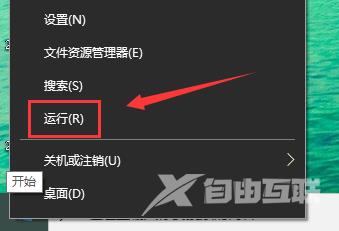
2、打开运行之后,输入gpedit.msc,点击确定,打开本地组策略编辑器,如下图所示
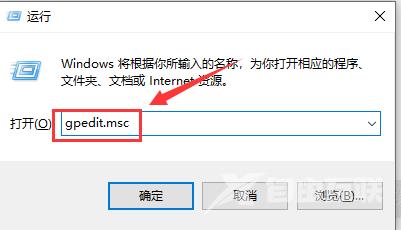
3、进去本地组策略编辑器界面之后,点击用户配置中的管理模板,如下图所示
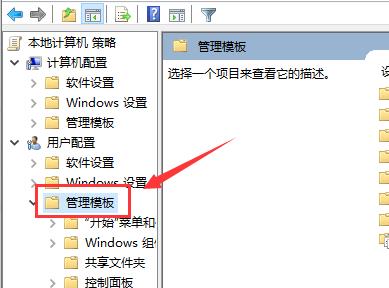
4、依次点击打开用户配置→ 管理模板→Windows组件→Windows错误报告,在右侧找到禁用Windows错误报告,双击进去,如下图所示
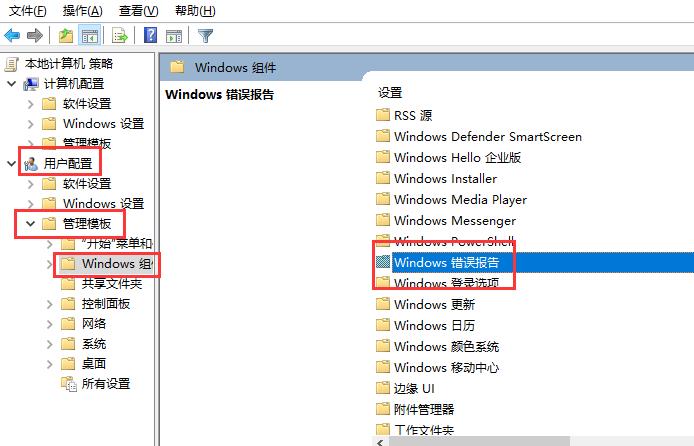
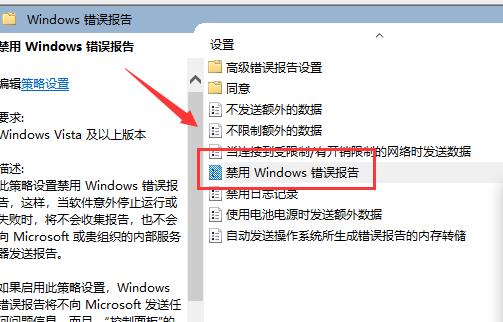
5、进去禁用Windows错误报告界面之后,可以看到默认是未配置,如下图所示
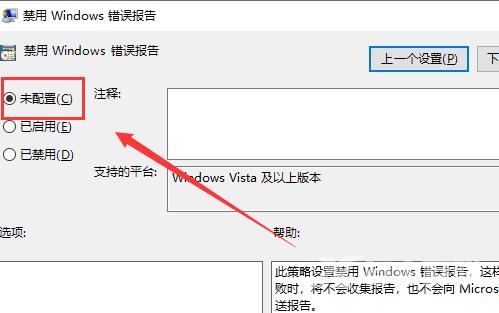
6、将未配置改为已启用,点击确定,就不再出现Werfault.exe应用程序错误了,如下图所示:
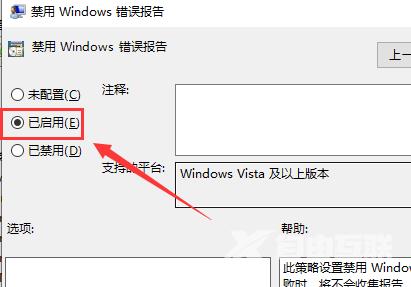
werfault.exe是什么
Werfault.exe应用程序错误>>>
蓝屏代码0X000000ED怎么解决>>>
